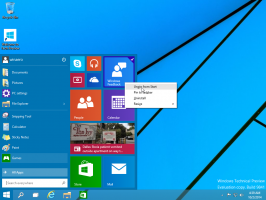Usuń Otwórz za pomocą menu kontekstowego w systemie Windows 10
Menu Otwórz za pomocą kontekstu to specjalne polecenie, które pozwala użytkownikowi otworzyć wybrany plik w alternatywnej aplikacji zamiast domyślnej powiązanej. Na przykład możesz otworzyć obraz za pomocą programu Paint, Photos lub Adobe Photoshop. Jeśli jesteś administratorem na swoim komputerze, możesz ograniczyć dostęp do tego menu użytkownikom, aby nie otwierali plików z niechcianymi aplikacjami.

Ze względów prywatności i bezpieczeństwa przydatne może być umożliwienie użytkownikom otwierania plików tylko przy użyciu domyślnych skojarzeń plików. Program domyślny to ten, który system operacyjny uruchamia po dwukrotnym kliknięciu pliku w Eksploratorze plików. Otwierać z umożliwia szybkie nadpisanie go za pomocą menu kontekstowego.
Reklama
Otwierać z umożliwia zmianę domyślnego programu na stałe. Wyłączenie jej pomaga również zapobiegać przypadkowemu skojarzeniu typu pliku z niewłaściwym programem przez użytkowników.
Menu Otwórz za pomocą można wyłączyć za pomocą prostej poprawki rejestru. Zobaczmy jak. Musisz być zalogowany przez konto administracyjne kontynuować.
Aby usunąć menu kontekstowe Otwórz za pomocą systemu Windows 10, wykonaj następujące czynności.
- Otworzyć Aplikacja Edytor rejestru.
- Przejdź do następującego klucza rejestru.
HKEY_CLASSES_ROOT\*\shellex\ContextMenuHandlers
Zobacz, jak przejść do klucza rejestru jednym kliknięciem.
- Usunąć Otwierać z podklucz. Kliknij prawym przyciskiem myszy w lewym okienku i wybierz Kasować w menu kontekstowym.
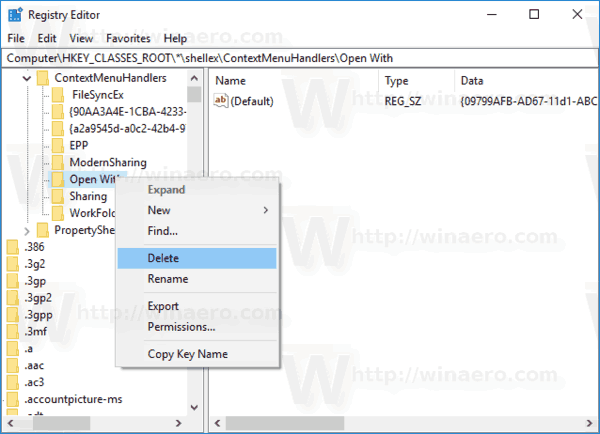
Spowoduje to usunięcie Otwierać z menu kontekstowe z Eksploratora plików w systemie Windows 10.
Aby zaoszczędzić czas, przygotowałem następujące gotowe do użycia pliki rejestru.
Pobierz pliki rejestru
Poprawka cofania jest wliczona w cenę. Zawartość plików *.reg jest następująca.
Usuń menu:
Edytor rejestru systemu Windows wersja 5.00 [-HKEY_CLASSES_ROOT\*\shellex\ContextMenuHandlers\Open With]
Przywróć menu:
Edytor rejestru systemu Windows wersja 5.00 [HKEY_CLASSES_ROOT\*\shellex\ContextMenuHandlers\Open With] @="{09799AFB-AD67-11d1-ABCD-00C04FC30936}"
Otóż to.